Werbung
 Lesezeichen helfen dabei, das Web überschaubar zu machen. Anstatt sich in ein leeres Browserfenster zu setzen, haben Sie ein einfaches Menü Lieblingswebsites Die über 100 besten Websites im InternetHier finden Sie die besten Websites im Internet, die alle Ihre Anforderungen erfüllen und in praktische Kategorien unterteilt sind, um das Surfen zu vereinfachen. Weiterlesen direkt vor dir. Chrome bietet eine Reihe von Funktionen, mit denen Sie Ihre Lesezeichen synchronisieren, einfach darauf zugreifen, verwalten, sortieren und aufräumen können.
Lesezeichen helfen dabei, das Web überschaubar zu machen. Anstatt sich in ein leeres Browserfenster zu setzen, haben Sie ein einfaches Menü Lieblingswebsites Die über 100 besten Websites im InternetHier finden Sie die besten Websites im Internet, die alle Ihre Anforderungen erfüllen und in praktische Kategorien unterteilt sind, um das Surfen zu vereinfachen. Weiterlesen direkt vor dir. Chrome bietet eine Reihe von Funktionen, mit denen Sie Ihre Lesezeichen synchronisieren, einfach darauf zugreifen, verwalten, sortieren und aufräumen können.
Einige Leute kommen ohne Lesezeichen gut zurecht, aber die meisten von uns nicht. Wenn Sie den Chrome-Browser und Lesezeichen verwenden, können Sie Lesezeichen in Chrome maximal nutzen. Lesezeichen sind täuschend einfach, aber Sie können viel damit tun.
Synchronisieren Sie Ihre Lesezeichen
Mit Chrome können Sie Ihre Lesezeichen einfach auf allen Ihren Geräten synchronisieren. Melden Sie sich einfach mit Ihrem Google-Konto über den Bildschirm "Einstellungen" an. Wenn die Synchronisierung aktiviert ist, werden Lesezeichen, die Sie hinzufügen oder löschen, fast sofort zu verbundenen Geräten hinzugefügt oder von diesen gelöscht. Wenn sie ausgeschaltet sind, werden Ihre Lesezeichen aktualisiert, wenn sie eingeschaltet und Chrome geöffnet wird.
Optional können Sie Ihre Lesezeichen und andere synchronisierte Daten von Chrome verschlüsseln lassen. Synchronisierte Daten können für zusätzliche Sicherheit mit der Passphrase Ihres Google-Kontos oder einer benutzerdefinierten Passphrase verschlüsselt werden. Sie benötigen die Passphrase, um die Daten mit Ihren anderen Geräten zu synchronisieren.
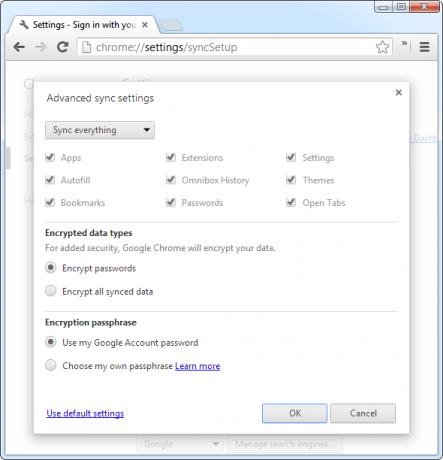
Auf synchronisierte Chrome-Lesezeichen kann über die Chrome-Anwendung unter Windows, Mac, Linux, iOS Google Chrome - Ein fantastischer Ersatz für Mobile Safari [iOS]Verwenden Sie Chrome auf Ihrem Computer, um im Internet zu surfen? Viele Leute tun dies, da es einer der beliebtesten Webbrowser auf dem Markt ist. Es läuft schnell und bietet eine ... Weiterlesen und Android. Wenn Sie eine ältere Version von Android (früher als Android 4.0) verwenden und Chrome für Android nicht auf Ihrem Gerät ausgeführt wird, Verwenden Sie Chromemarks Lite Synchronisieren Sie Ihre Google Chrome-Lesezeichen mit ChromeMarks Lite mit Ihrem Android-GerätChromeMarks Lite für Android kann Ihre Google Chrome-Lesezeichen mit Ihrem Android-Gerät synchronisieren. Das Tool unterstützt die Synchronisierung von Lesezeichen auf beide Arten zwischen Google Chrome auf Ihrem Desktop und der Android-App. Einschränkungen der ... Weiterlesen um unterwegs auf Ihre Lesezeichen zuzugreifen.
Diese Lesezeichen waren einst in Google Text & Tabellen im Web verfügbar, diese Funktion wurde jedoch entfernt. Sie müssen mit einer Chrome-Anwendung synchronisieren, um Ihre Lesezeichen anzuzeigen.
Um die Daten anzuzeigen, die Chrome synchronisiert, oder um Ihre synchronisierten Daten (einschließlich Lesezeichen) zu löschen, besuchen Sie die Chrome-Synchronisierungsseite auf der Google-Website.
Erstellen Sie App-Symbole aus Lesezeichen
Wenn Sie den Chrome Web Store verwenden, um Installieren Sie Web-Apps 10 wirklich coole Spiele aus dem Google Chrome Store [MUO Gaming]Der Chrome Web Store enthält Tausende von Spielen - wir haben sie für Sie durchgearbeitet und einige Juwelen entdeckt. Egal, ob Sie nach lässigem Spaß, Zen-Rätseln, reichhaltigen 3D-Grafiken, Multiplayer-Action im Arcade-Stil oder interessanten ... Weiterlesen Es kann Sie ärgern, dass nicht jede von Ihnen verwendete Webanwendung über eine Chrome-Webanwendung verfügt. Du kannst Erstellen Sie Ihre eigenen App-Symbole auf der neuen Registerkarte von Chrome Der Leitfaden für Idioten zum Hinzufügen von Website-Lesezeichen auf Ihrer neuen Registerkarte "Google Chrome"Seit einigen Jahren verwende ich Google Chrome mehr oder weniger ausschließlich als meinen täglichen Arbeitsbrowser. Es ist einfach eines der besten Produkte, die Google jemals hergestellt hat ... Weiterlesen mit ein wenig Arbeit, aber es gibt einen einfacheren Weg.
Ziehen Sie einfach ein Lesezeichen aus Ihrer Lesezeichenleiste auf die neue Registerkarte, und Chrome erstellt ein anwendungsähnliches Symbol dafür. Leider ist das Symbol im Moment nicht sehr hübsch. Wenn Sie ein hübsches Symbol wünschen, müssen Sie die kompliziertere Methode verwenden.
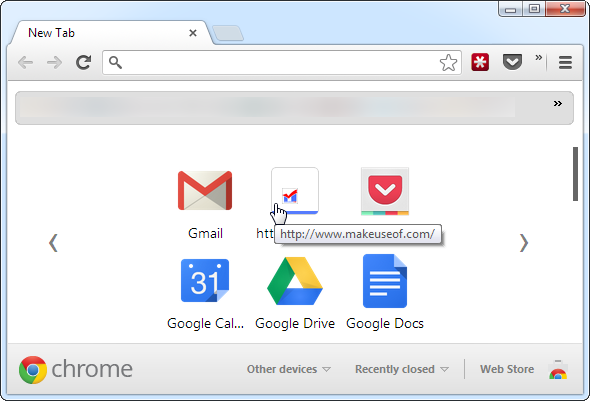
Schneller Zugriff auf Lesezeichen
Sie können Strg + Umschalt + B verwenden Tastaturkürzel So starten Sie Ihre Chrome-Lesezeichen mit TastaturkürzelnMit Lesezeichen haben Sie schnellen Zugriff auf Ihre bevorzugten Websites. Mit den Tastaturkürzeln von Chrome haben Sie Lesezeichen immer zur Hand. Hier sind die Tricks, die Sie kennen müssen. Weiterlesen Damit Ihre Lesezeichenleiste überall in Chrome schnell sichtbar wird. Um es auszublenden, drücken Sie erneut Strg + Umschalt + B.
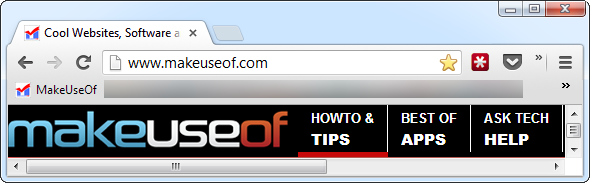
Wenn Sie einfacher auf eine größere Anzahl von Lesezeichen in Ihrer Lesezeichenleiste zugreifen möchten, klicken Sie mit der rechten Maustaste auf jedes Lesezeichen, wählen Sie "Bearbeiten" und löschen Sie den Namen des Lesezeichens. Sie sehen lediglich das Symbol der Website, das als Favicon bezeichnet wird. Anders als in Firefox gibt es keine einfache Möglichkeit, Lesezeichen nur für Symbole zu aktivieren. Sie müssen lediglich den Namen jedes Lesezeichens löschen.
Versuchen Sie es mit einem Lesezeichenmenü, das angezeigt wird, nachdem Sie auf ein Symbol in der Symbolleiste Ihres Browsers geklickt haben Ordentlichere Lesezeichen, eine Chrome-Erweiterung, die wir haben im Verzeichnis abgedeckt Kreative Möglichkeiten, wie Sie versuchen müssen, Ihre Lesezeichen zu organisierenAber was ist wirklich der beste Weg, um Lesezeichen zu speichern und zu organisieren? Hier sind einige kreative Möglichkeiten, dies zu tun, abhängig von Ihrem Stil und der Verwendung des Browsers. Weiterlesen . Es gibt auch andere ähnliche Erweiterungen im Chrome Web Store.
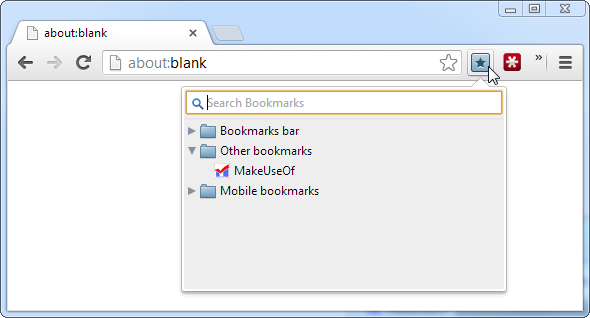
Verwenden Sie den Lesezeichen-Manager
Öffnen Sie den Lesezeichen-Manager, indem Sie im Chrome-Menü den Lesezeichen-Manager auswählen oder Strg + Umschalt + O drücken. In diesem Bildschirm können Sie Ihre Lesezeichen einfacher durchsuchen, verwalten und durchsuchen. Sie können Lesezeichen jedoch auch per Drag & Drop in die Lesezeichenleiste ziehen, um sie zu verwalten.
Das Menü Organisieren enthält viele Optionen, mit denen Sie Ihre Lesezeichen verwalten können. Zusätzlich zum Erstellen von Lesezeichen, Löschen und Ziehen und Ablegen von Lesezeichen, um sie neu anzuordnen In Ordnern gibt es eine Funktion zum Löschen rückgängig machen, wenn Sie versehentlich ein Lesezeichen oder einen Ordner von löschen Lesezeichen. Sie können Lesezeichen auch aus einer HTML-Datei importieren oder in eine HTML-Datei exportieren - ideal zum Erstellen von Backups oder zum Verschieben von Lesezeichen in und aus anderen Browsern.
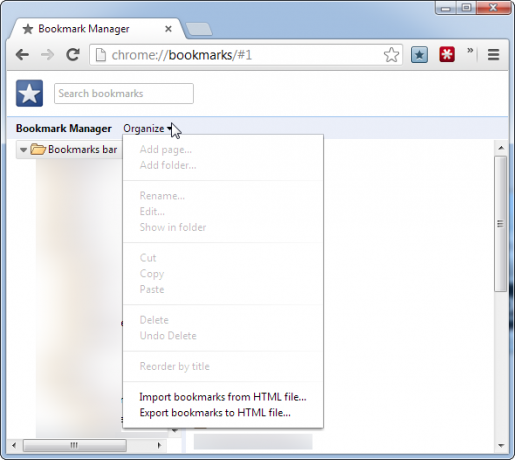
Sie können auch einfach ein Lesezeichen erstellen. Geben Sie die Adresse chrome: // bookmarks in die Adressleiste von Chrome ein, um den Lesezeichen-Manager zu öffnen. Diese Adresse kann mit einem Lesezeichen versehen werden, sodass Sie Ihre Lesezeichen mit einem Lesezeichen öffnen können.
Sortieren und ordnen Sie Ihre Lesezeichen
Der Lesezeichen-Manager enthält im Menü "Organisieren" die Option "Nach Titel neu anordnen". Wenn Ihnen das nicht ausreicht, sollten Sie sich das ansehen SuperSorter Erweiterung. Mit einem Klick werden alle Ihre Lesezeichen und Ordner automatisch in alphabetischer Reihenfolge sortiert. Außerdem werden leere Ordner automatisch gelöscht, doppelte Lesezeichen entfernt und Lesezeichenordner mit demselben Namen zusammengeführt. Wenn Ihre Lesezeichen immer unordentlicher werden, kann SuperSorter alle paar Minuten automatisch ausgeführt werden.
Weitere Informationen zum Aufräumen Ihrer Lesezeichen finden Sie unter So verwalten Sie 17 Jahre Lesezeichen So verwalten Sie jahrelange Browser-Lesezeichen: 5 Schritte zur OrdnungHaben Sie Hunderte oder Tausende von Lesezeichen, die Sie benötigen, um die Kontrolle zu behalten? Befolgen Sie diese Schritt-für-Schritt-Anleitung, um sich zu organisieren. Weiterlesen .
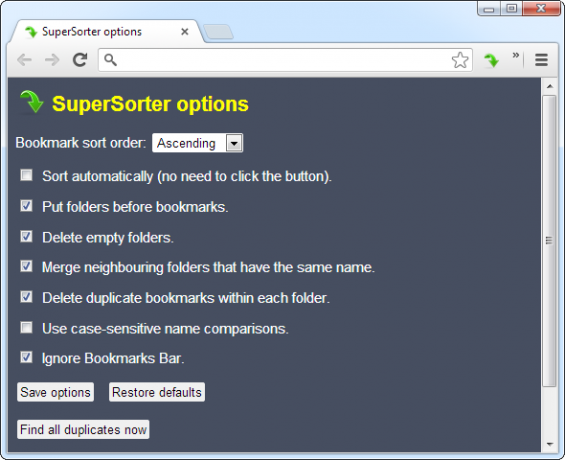
Laden Sie unsere kostenlosen Chrome-Tipps kostenlos herunter Anleitung, um Chrome optimal zu nutzen Der einfache Leitfaden für Google ChromeDieses Chrome-Benutzerhandbuch zeigt alles, was Sie über den Google Chrome-Browser wissen müssen. Es behandelt die Grundlagen der Verwendung von Google Chrome, die für jeden Anfänger wichtig sind. Weiterlesen und schauen Sie sich unsere Liste der besten Chrome-Erweiterungen Die besten Chrome-ErweiterungenEine Liste nur der besten Erweiterungen für Google Chrome, einschließlich der Vorschläge unserer Leser. Weiterlesen .
Kennen Sie weitere Tipps zum Lesezeichen für Chrome? Hinterlasse einen Kommentar und teile sie!
Chris Hoffman ist ein Tech-Blogger und Allround-Techniksüchtiger, der in Eugene, Oregon, lebt.

